
Ошибка принтера (-20) является распространенной проблемой, с которой многие пользователи QuickBooks сталкиваются при попытке печати документов. Эта ошибка указывает на проблемы с установкой и настройкой принтера, а также на неправильную работу драйвера принтера. Несмотря на то, что ошибка принтера (-20) может быть довольно раздражающей, она не является неизлечимой. В этой статье мы расскажем, как исправить эту ошибку и вернуть ваш принтер в рабочее состояние.
Первым шагом к исправлению ошибки принтера (-20) является проверка установки и настройки принтера. Убедитесь, что принтер подключен к компьютеру и включен. Проверьте, что правильные драйверы принтера установлены на вашем компьютере. Если у вас есть установочный диск, используйте его для переустановки драйверов принтера. Если нет, посетите веб-сайт производителя принтера и загрузите последнюю версию драйвера.
Если установка и настройка принтера не являются причиной ошибки (-20), попробуйте изменить порт, к которому подключен принтер. Воспользуйтесь Панелью управления и найдите «Устройства и принтеры». Щелкните правой кнопкой мыши на принтере и выберите «Свойства». В появившемся окне выберите вкладку «Порт» и измените порт на другой доступный. После этого попробуйте напечатать документ в QuickBooks снова и проверьте, исправилась ли ошибка.
- Как решить проблему с ошибкой принтера (-20) в QuickBooks
- Проверка подключения и настроек принтера
- Убедитесь, что принтер включен и подключен к компьютеру
- Проверьте наличие актуального драйвера для принтера
- Проверьте настройки принтера в QuickBooks
- Обновление QuickBooks и принтера
- Обновите QuickBooks до последней версии
- Обновите драйвер принтера до последней версии
Как решить проблему с ошибкой принтера (-20) в QuickBooks
Ошибка принтера (-20) в QuickBooks может возникнуть по разным причинам, включая неправильную настройку принтера или проблемы соединения с ним. В этом руководстве мы предоставим вам несколько шагов для устранения этой ошибки и восстановления нормальной работы печати в QuickBooks.
- Убедитесь, что принтер правильно подключен к компьютеру и включен. Проверьте все кабели и убедитесь, что они надежно подключены.
- Перезагрузите компьютер и принтер. Иногда простая перезагрузка может решить проблемы с соединением или настройкой.
- Проверьте настройки принтера в QuickBooks. Откройте меню «Файл» и выберите «Настройка принтера». Убедитесь, что выбран правильный принтер и что все настройки корректны.
- Обновите драйверы принтера. Посетите веб-сайт производителя принтера и загрузите последние версии драйверов для вашей модели принтера. Установите их на компьютер и перезагрузите систему.
- Проверьте конфликты программного обеспечения. Если у вас установлено другое программное обеспечение для печати, проверьте, не возникает ли конфликт между ними. Временно отключите другое программное обеспечение и попробуйте печатать в QuickBooks.
Если после выполнения этих шагов проблема не решена, обратитесь в службу поддержки QuickBooks или свяжитесь с производителем вашего принтера для получения дополнительной помощи. Они смогут предоставить вам более подробную информацию о возможных причинах ошибки и способах ее устранения.
Проверка подключения и настроек принтера
Ошибка принтера (-20) в Quickbooks может быть вызвана проблемами с подключением или настройками самого принтера. Чтобы устранить эту ошибку, вам следует выполнить несколько шагов:
- Убедитесь, что принтер правильно подключен к компьютеру и включен. Проверьте, что все кабели надежно соединены и нет никаких физических повреждений.
- Проверьте, что принтер установлен и настроен правильно. Зайдите в меню «Устройства и принтеры» в операционной системе Windows и убедитесь, что ваш принтер отображается и указан как основное устройство печати.
- Если принтер не отображается в списке устройств, попробуйте переустановить его драйверы. Зайдите на сайт производителя принтера и загрузите последние драйверы для вашей модели принтера. Установите их, следуя инструкциям на экране.
- Проверьте, что принтер выбран в Quickbooks как основной принтер для печати. Зайдите в настройки Quickbooks, выберите «Настройка принтера» и убедитесь, что ваш принтер указан как основной.
- Если вы используете сетевой принтер, убедитесь, что ваш компьютер находится в одной локальной сети с принтером. Убедитесь, что у вас есть доступ к принтеру и что он настроен как общий ресурс для всех устройств в сети.
- Перезагрузите компьютер и принтер. Иногда простое перезапуск устройств может решить проблему с печатью.
Если после выполнения всех этих шагов проблема с ошибкой принтера (-20) все еще существует, рекомендуется обратиться за помощью к технической поддержке производителя принтера или специалисту по информационным технологиям.
Убедитесь, что принтер включен и подключен к компьютеру
Одной причиной возникновения ошибки принтера (-20) в Quickbooks может быть неправильное подключение или отключенное питание принтера. Перед тем, как приступить к исправлению ошибки, убедитесь, что ваш принтер включен и надежно подключен к вашему компьютеру.
Сначала проверьте, включен ли ваш принтер. Убедитесь, что его питание включено и что принтер готов к работе. Вы можете проверить это, посмотрев на индикаторы на передней панели принтера. Если они не горят или мигают, попробуйте нажать кнопку включения или перезапустить принтер.
Также обратите внимание на подключение принтера к компьютеру. Проверьте все кабели и убедитесь, что они надежно вставлены в соответствующие разъемы на принтере и компьютере. Если у вас есть USB-подключение, попробуйте отключить и снова подключить кабель USB. Если у вас есть беспроводное подключение, убедитесь, что принтер и компьютер находятся в пределах действия сети Wi-Fi.
Если принтер все еще не работает и вы продолжаете получать ошибку (-20) в Quickbooks, возможно, проблема не в подключении или питании принтера. В таком случае, вам может потребоваться провести дополнительную диагностику или обратиться к специалисту технической поддержки для дальнейшей помощи.
Проверьте наличие актуального драйвера для принтера
Чтобы исправить эту ошибку, вам следует проверить наличие последней версии драйвера для вашего принтера. Воспользуйтесь официальным веб-сайтом производителя принтера, чтобы найти и скачать последнюю версию драйвера для вашей модели.
Когда вы найдете актуальный драйвер, следуйте инструкциям по его установке. Обычно установка нового драйвера заключается в запуске загруженного файла и следовании указаниям мастера установки. Убедитесь, что вы запускаете установочный файл с правами администратора, чтобы избежать проблем с доступом.
После установки нового драйвера перезагрузите компьютер и протестируйте печать в Quickbooks. Если ошибка принтера (-20) все еще возникает, приступайте к следующему шагу устранения проблемы.
- Проверьте наличие актуального драйвера для принтера
- Удалите и переустановите принтер в системе
- Выберите принтер по умолчанию в Quickbooks
- Проверьте физическое подключение принтера
- Обратитесь к специалисту по поддержке Quickbooks
Проверьте настройки принтера в QuickBooks
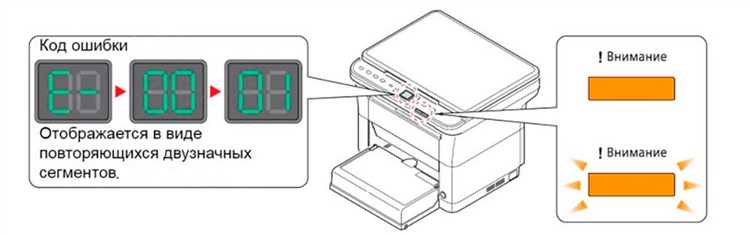
Если вы столкнулись с ошибкой принтера (-20) при печати в QuickBooks, первым шагом для устранения проблемы будет проверка настроек принтера. Убедитесь, что принтер правильно настроен в программе QuickBooks, чтобы избежать возникновения данного сообщения об ошибке.
Вот как проверить настройки принтера в QuickBooks:
- Откройте программу QuickBooks и выберите меню «Настройки».
- Выберите «Параметры» в выпадающем меню.
- В открывшемся окне выберите «Принтеры и факсы».
- Убедитесь, что правильный принтер выбран в качестве устройства по умолчанию.
- Если вы используете сетевой принтер, проверьте подключение к сети и убедитесь, что принтер находится в рабочем состоянии.
После проверки настроек принтера в QuickBooks, попробуйте повторно печатать документы и проверить, появляется ли ошибка (-20). Если проблема не устранена, переходите к следующему шагу в руководстве по устранению ошибки принтера в QuickBooks.
Убедитесь, что необходимый принтер правильно настроен в программе QuickBooks, чтобы избежать возникновения ошибки принтера (-20) при печати. Следуйте указанным выше шагам и продолжайте устранять проблему, пока вы не сможете без ошибок печатать в QuickBooks.
Обновление QuickBooks и принтера
QuickBooks и принтер должны быть обновлены до последней версии, чтобы избежать ошибки принтера (-20). Обновления обычно включают исправления и улучшения, которые решают известные проблемы совместимости и обеспечивают более стабильную работу программы.
Для обновления QuickBooks:
- Перейдите в меню «Помощник» в верхней панели и выберите «Обновление QuickBooks».
- Проверьте наличие доступных обновлений и выполните их установку.
- Перезапустите QuickBooks для применения изменений.
Для обновления принтера, вам может потребоваться следовать инструкциям, предоставленным производителем вашего принтера. Обычно обновление принтера включает загрузку и установку последнего драйвера принтера.
После обновления QuickBooks и принтера, рекомендуется провести тестовую печать, чтобы проверить, исправилась ли ошибка принтера (-20). Если проблема всё ещё существует, вы можете обратиться в службу поддержки QuickBooks для получения дальнейшей помощи.
Заметка: Перед обновлением QuickBooks и принтера, рекомендуется также создать резервную копию важных данных, чтобы избежать потери информации в случае, если что-то пойдет не так во время обновления.
Обновите QuickBooks до последней версии
Для решения ошибки принтера (-20) в QuickBooks, рекомендуется обновить программу до последней версии. Обновление QuickBooks позволяет исправить ошибки и улучшить работу с принтером.
Чтобы обновить QuickBooks, выполните следующие действия:
- Откройте QuickBooks на своем компьютере.
- В верхнем меню выберите пункт «Справка».
- В выпадающем меню выберите «Обновление QuickBooks».
- QuickBooks автоматически проверит наличие доступных обновлений и предложит их установить.
- Нажмите кнопку «Обновить QuickBooks» и следуйте инструкциям на экране для завершения процесса обновления.
После обновления QuickBooks до последней версии, рекомендуется перезапустить компьютер и протестировать печать документов. Если ошибка принтера (-20) все еще возникает, можно попробовать провести дополнительные действия.
Обновление QuickBooks до последней версии является важным шагом в устранении ошибки принтера (-20). Оно поможет вам получить доступ к последним исправлениям и улучшениям программы, улучшит совместимость с принтером и повысит производительность работы QuickBooks в целом.
Обновите драйвер принтера до последней версии
Чтобы устранить эту ошибку, вам необходимо обновить драйвер принтера до последней доступной версии. Вот несколько шагов, которые помогут вам выполнить это:
1. Проверьте модель вашего принтера.
Прежде чем обновить драйвер, вам необходимо знать модель вашего принтера. Обычно модель указана на передней или задней панели принтера. Также вы можете найти эту информацию в руководстве пользователя.
2. Посетите официальный веб-сайт производителя принтера.
Перейдите на официальный веб-сайт производителя вашего принтера. Обычно на главной странице вы найдете раздел «Поддержка» или «Драйверы и загрузки».
3. Найдите соответствующую страницу загрузки драйверов.
Используя модель вашего принтера, найдите соответствующую страницу загрузки драйверов. Обычно на этой странице вы найдете список доступных драйверов для разных операционных систем.
4. Скачайте и установите последнюю версию драйвера.
На странице загрузки драйверов выберите операционную систему, которая используется на вашем компьютере. Затем скачайте последнюю версию драйвера, соответствующую модели вашего принтера. После завершения загрузки, запустите установку драйвера и следуйте инструкциям на экране.
После установки нового драйвера принтера, перезагрузите компьютер и попробуйте печатать документы в QuickBooks снова. В большинстве случаев обновление драйвера решает проблему с ошибкой принтера (-20) в QuickBooks.
Примечание: Если после обновления драйвера проблема не устраняется, рекомендуется связаться с технической поддержкой производителя принтера для получения дополнительной помощи.

